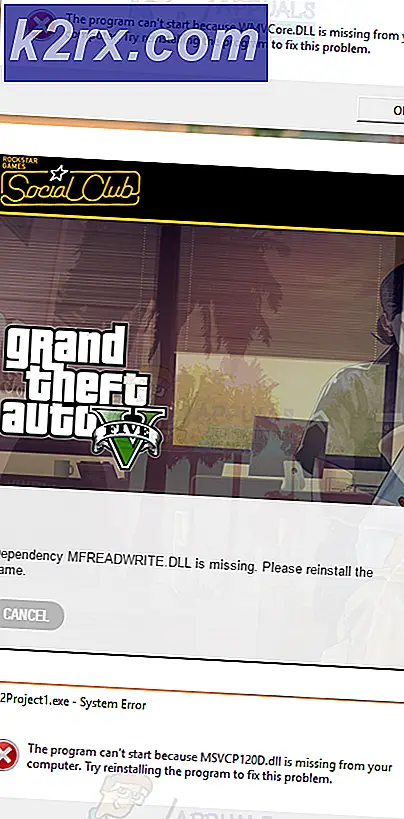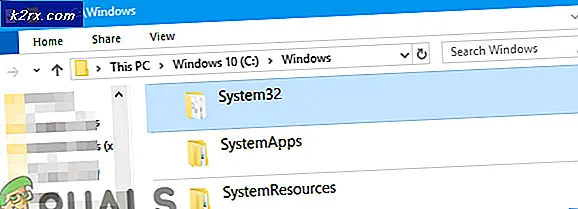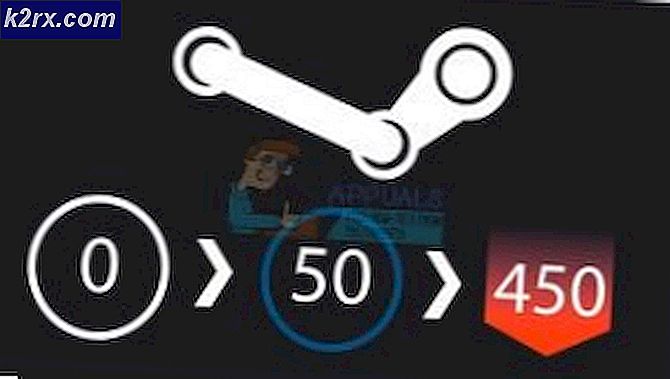Cara Membersihkan Booting Komputer Windows 7 dan Vista
Boot bersih adalah proses yang akan menonaktifkan layanan non-windows dan program start-up yang mungkin tidak diperlukan. Jika Anda membersihkan boot komputer Anda, Anda biasanya akan memiliki waktu boot yang lebih sedikit dan lebih sedikit beban pada CPU. Jika diperlukan, mereka dapat dihidupkan tetapi saya sangat menyarankan boot bersih setiap dua bulan sekali untuk menyaring semua layanan yang tidak diinginkan dan program start-up.
Anda dapat mengaktifkannya kembali nanti, atau saat diperlukan. Proses ini biasanya tidak mengganggu operasi windows. Namun, jika setelah boot bersih Anda melewatkan program start-up dari pemuatan, Anda dapat kembali ke konfigurasi mengikuti langkah-langkah di bawah ini dan memberi tanda centang pada layanan (yang Anda inginkan diaktifkan).
Untuk membersihkan boot komputer Anda; cukup ikuti langkah-langkah di bawah ini.
Bersihkan Boot Komputer Windows Vista / 7
Bersihkan Boot Komputer Anda. Tahan Tombol Windows dan Tekan R pada keyboard Anda untuk membuka Dialog Dial.
Dalam Jalankan Dialog ketik msconfig dan klik pada Tab Layanan dan tempatkan cek pada Sembunyikan Semua Layanan Microsoft kemudian klik Nonaktifkan Semua
TIP PRO: Jika masalahnya ada pada komputer Anda atau laptop / notebook, Anda harus mencoba menggunakan Perangkat Lunak Reimage Plus yang dapat memindai repositori dan mengganti file yang rusak dan hilang. Ini berfungsi dalam banyak kasus, di mana masalah ini berasal karena sistem yang rusak. Anda dapat mengunduh Reimage Plus dengan Mengklik di SiniKlik Start Up Tab dan klik Disable All . Klik Terapkan dan Mulai Ulang .
Itu dia! Setelah restart, Anda akan melihat peningkatan yang signifikan dalam kecepatan sistem Anda. Jika Anda ingin mengaktifkan layanan atau program start-up, buka kembali utilitas msconfig dan kembali ke tab start-up atau tab layanan (yang pernah perlu diaktifkan) dan beri centang pada program yang ingin Anda aktifkan, pastikan Anda tidak mengaktifkan program start-up, Anda tidak menginginkannya.
TIP PRO: Jika masalahnya ada pada komputer Anda atau laptop / notebook, Anda harus mencoba menggunakan Perangkat Lunak Reimage Plus yang dapat memindai repositori dan mengganti file yang rusak dan hilang. Ini berfungsi dalam banyak kasus, di mana masalah ini berasal karena sistem yang rusak. Anda dapat mengunduh Reimage Plus dengan Mengklik di Sini

![[PS4 FIX] Tidak Dapat Berkomunikasi Menggunakan SSL](http://k2rx.com/img/105395/ps4-fix-cannot-communicate-using-ssl-105395.png)